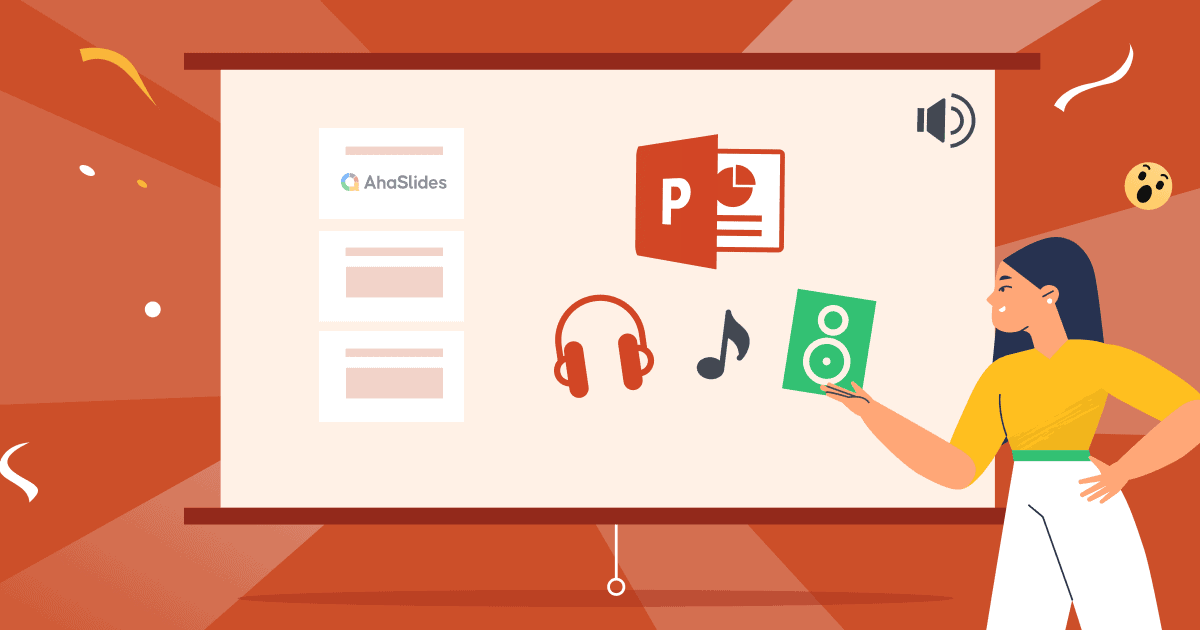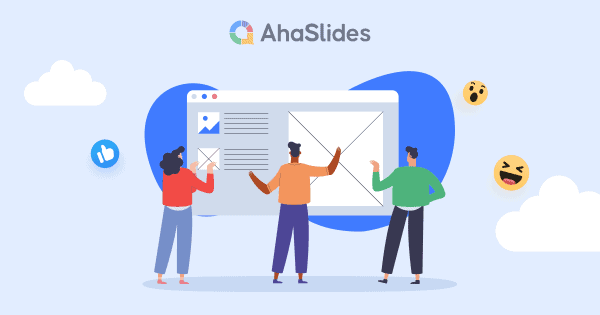Menambah muzik pada PowerPoint, adakah mungkin? Jadi bagaimana cara untuk meletakkan lagu pada powerpoint? Bagaimana untuk menambah muzik dalam PPT dengan cepat dan mudah?
PowerPoint ialah salah satu alatan persembahan yang paling popular di seluruh dunia, digunakan secara meluas untuk aktiviti bilik darjah, persidangan, mesyuarat perniagaan, bengkel dan banyak lagi. Sesuatu pembentangan berjaya kerana ia dapat menarik perhatian penonton semasa menyampaikan maklumat.
Seni visual, muzik, grafik, meme dan nota penceramah,… adalah tambahan penting yang menyumbang kepada kejayaan pembentangan. Dalam artikel sebelum ini, kami telah memperkenalkan bagaimana untuk menambah nota pada slaid. Jadi, sudah tiba masanya untuk belajar cara menambah muzik dalam PPT.
| Berapa banyak lagu yang perlu saya mainkan semasa pembentangan selama 10 minit? | Maksimum 2 |
| Apakah jenis muzik latar belakang ppt yang harus saya gunakan semasa bercakap? | Instrumental, Tiada lirik |
| Bilakah saya harus memainkan muzik semasa pembentangan? | Masa Bermula, Berakhir dan berbuka |
Isi kandungan

Mengapakah menambahkan muzik dalam PPT penting?
Muzik boleh membuat persembahan lebih baik. Menurut pakar, menarik minat pendengar secara berkesan sepanjang pembentangan melibatkan emosi dan pemikiran mereka. Muzik ialah cara yang lebih baik untuk merangsang dan menerangi otak mereka.
Menurut Psikologi Hari ini, rawak pilihan muzik sangat memberi kesan kepada peningkatan dopamin. Menggabungkan lagu dan gaya muzik dengan teliti untuk pembentangan anda boleh membantu menarik lebih banyak perhatian dan meningkatkan penyerapan pengetahuan.
Bagaimana untuk menambah muzik dalam PPT?
Bagaimana untuk menambah muzik dalam PPT – Muzik latar belakang
Anda boleh memainkan lagu merentas slaid anda dengan cepat dan automatik dalam beberapa langkah:
- Pada Memasukkan tab, pilih Audio, dan kemudian klik pada Audio pada PC Saya
- Semak imbas ke fail muzik yang telah anda sediakan, kemudian pilih Memasukkan.
- Pada Main semula tab, terdapat dua pilihan. Pilih Main di Latar Belakang jika anda ingin memainkan muzik secara automatik membentuk permulaan hingga selesai atau pilih Tiada gaya jika anda mahu memainkan muzik apabila anda mahu dengan butang.

Jadilah Interaktif dengan AhaSlides
Selain muzik, mari tambahkan kuiz interaktif, awan perkataan dan tinjauan langsung ke Powerpoint anda. Daftar secara percuma dan lihat slaid interaktif kami daripada perpustakaan templat!
🚀 Ke awan ☁️
🎊 Lihat AhaSlides - Sambungan untuk Powerpoint
Cara menambah muzik dalam PPT – Kesan bunyi
Jadi, bagaimana untuk memasukkan muzik dalam powerpoint? Anda mungkin tertanya-tanya sama ada PowerPoint menawarkan kesan bunyi percuma dan cara menambah kesan bunyi pada slaid anda. Jangan risau, ia hanya sekeping kek.
- Pada mulanya, jangan lupa untuk menyediakan ciri Animasi. Pilih teks/objek, klik pada "Animasi" dan pilih kesan yang dikehendaki.
- Pergi ke "Anak Tetingkap Animasi". Kemudian, cari anak panah ke bawah dalam menu di sebelah kanan dan klik pada "Pilihan Kesan"
- Terdapat kotak pop timbul susulan di mana anda boleh memilih kesan bunyi terbina dalam untuk digabungkan dengan teks/objek animasi anda, masa dan tetapan tambahan.
- Jika anda ingin memainkan kesan bunyi anda, pergi ke "Bunyi Lain" dalam menu lungsur dan semak imbas fail bunyi dari komputer anda.
Cara menambah muzik dalam PPT – membenamkan muzik daripada perkhidmatan penstriman
Memandangkan banyak perkhidmatan penstriman dalam talian memerlukan anda membayar keahlian untuk mengelakkan iklan yang menjengkelkan, anda boleh memilih untuk memainkan muzik dalam talian atau memuat turunnya sebagai Mp3 dan memasukkannya ke dalam slaid anda dengan langkah berikut:
- Klik pada tab "Sisipkan" dan kemudian "Audio."
- Pilih "Audio/Video Dalam Talian" daripada menu lungsur turun.
- Tampalkan pautan ke lagu yang anda salin sebelum ini dalam medan "Dari URL" dan klik "Sisipkan".
- PowerPoint akan menambah muzik pada slaid anda dan anda boleh menyesuaikan pilihan main balik dalam tab Alat Audio yang muncul apabila anda memilih fail audio.
Petua: Anda juga boleh menggunakan alat persembahan dalam talian untuk menyesuaikan PPT anda dan memasukkan muzik. Semak di bahagian seterusnya.
Cara menambah muzik dalam PPT – Beberapa petua berguna untuk anda
- Jika anda ingin memainkan pelbagai lagu secara rawak sepanjang pembentangan anda sehingga ia selesai, anda boleh menyusun lagu dalam slaid yang berbeza atau menggunakan apl pihak ketiga.
- Anda boleh memangkas audio terus dalam slaid PPT dengan mudah untuk mengalih keluar bahagian muzik yang tidak diperlukan.
- Anda boleh memilih kesan Fade dalam pilihan Fade Duration untuk menetapkan masa fade-in dan fade-out.
- Sediakan jenis Mp3 terlebih dahulu.
- Tukar ikon audio untuk menjadikan slaid anda kelihatan lebih semula jadi dan teratur.
Cara Alternatif untuk menambah muzik dalam PPT
Memasukkan muzik dalam PowerPoint anda mungkin bukan satu-satunya cara untuk menjadikan pembentangan anda lebih berkesan. Terdapat beberapa cara untuk membuat PowerPoint interaktif dengan alat dalam talian seperti AhaSlides.
Anda boleh menyesuaikan kandungan slaid dan muzik secara bebas dalam apl AhaSlides. Dengan antara muka yang mudah digunakan, anda tidak akan mengambil masa terlalu lama untuk membiasakan diri dengan apl itu. Anda boleh menganjurkan permainan muzik untuk berseronok pada majlis dan acara yang berbeza seperti parti kelas, pembinaan pasukan, pemecah ais mesyuarat pasukan dan banyak lagi.
AhaSlides ialah perkongsian dengan PowerPoint, jadi anda boleh dengan selesa mereka bentuk pembentangan anda AhaSlides templat dan menyepadukannya ke dalam PowerPoint secara langsung.

Takeaways Utama
Jadi, adakah anda tahu cara menambah muzik dalam PPT? Kesimpulannya, memasukkan beberapa lagu atau kesan bunyi ke dalam slaid anda adalah berfaedah. Walau bagaimanapun, penyampaian idea anda melalui PPT memerlukan lebih daripada itu; muzik hanyalah sebahagian. Anda harus menggabungkan dengan elemen lain untuk memastikan pembentangan anda berjaya dan mencapai hasil yang terbaik.
Dengan banyak ciri yang sangat baik, AhaSlides mungkin pilihan terbaik anda untuk menaik taraf pembentangan anda ke peringkat seterusnya.
🎊 Ketahui lebih lanjut: Pencipta Kuiz Dalam Talian AI | Buat Kuiz Secara Langsung
FAQ
Mengapa saya perlu menambah muzik pada Powerpoint?
Untuk menjadikan persembahan lebih menarik dan mudah difahami. Memandangkan runut audio yang betul akan membantu peserta memfokuskan dengan lebih baik dalam kandungan.
Apakah jenis muzik yang perlu saya mainkan dalam pembentangan?
Bergantung pada senario, tetapi anda harus menggunakan muzik reflektif untuk topik emosi atau serius atau muzik positif atau ceria untuk menetapkan mood yang lebih ringan
Senarai muzik persembahan ppt yang patut saya sertakan dalam pembentangan saya?
Muzik Instrumental Latar Belakang, Lagu Ceria dan Bertenaga, Muzik Tema, Muzik Klasik, Jazz dan Biru, Bunyi Alam Semula Jadi, Skor Sinematik, Muzik Rakyat dan Dunia, Muzik Motivasi dan Inspirasi, Kesan Bunyi dan kadangkala senyap berfungsi! Jangan merasa terpaksa menambah muzik pada setiap slaid; gunakannya secara strategik apabila ia meningkatkan mesej.